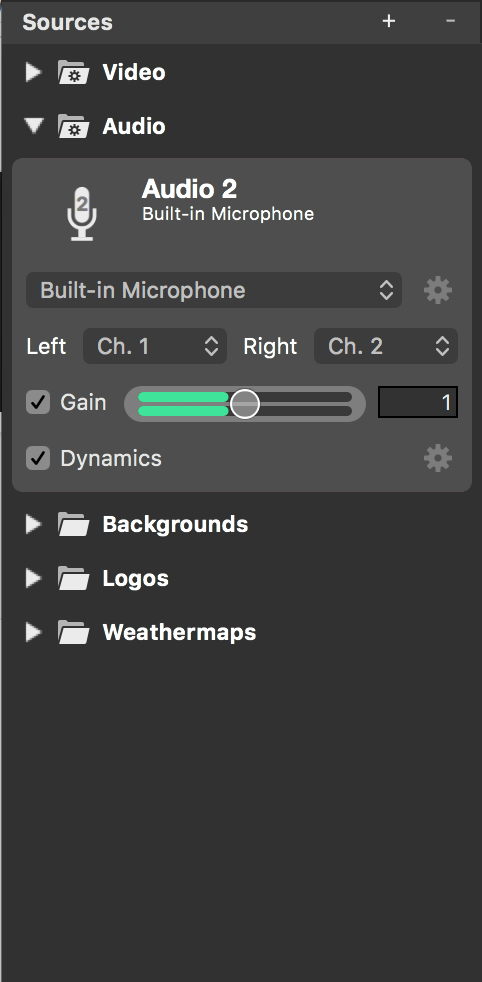Ingångskällor
mimoLive organiserar källor som videoenheter, ljudenheter, statiska bilder, multimediefiler, presentationer av ett projekt på en och samma plats.
Alla typer av ingångskällor listas i den vänstra kolumnen i din mimoLive dokumentfönster
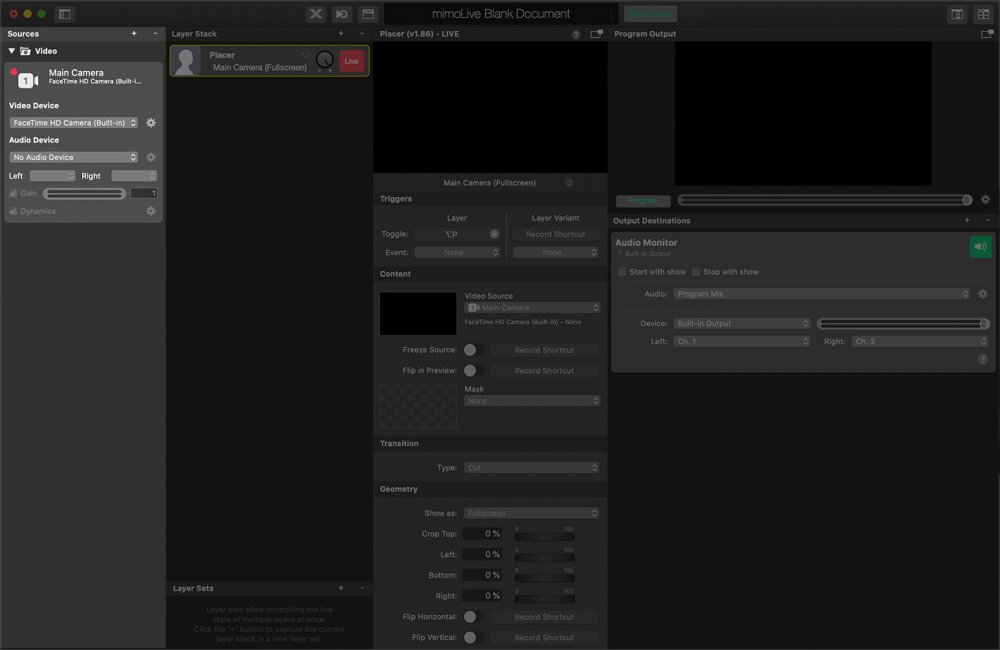
Dra och släpp nya mediefiler
Om du vill lägga till en bild eller en film i källförteckningen kan du dra och släppa filen direkt från Finder.
När du drar en mediefil från skrivbordet till källarkivet kan du se ett grönt "+" bredvid muspekaren. Detta innebär att du kommer att kopiera filen till mimoLives dokumentpaket.
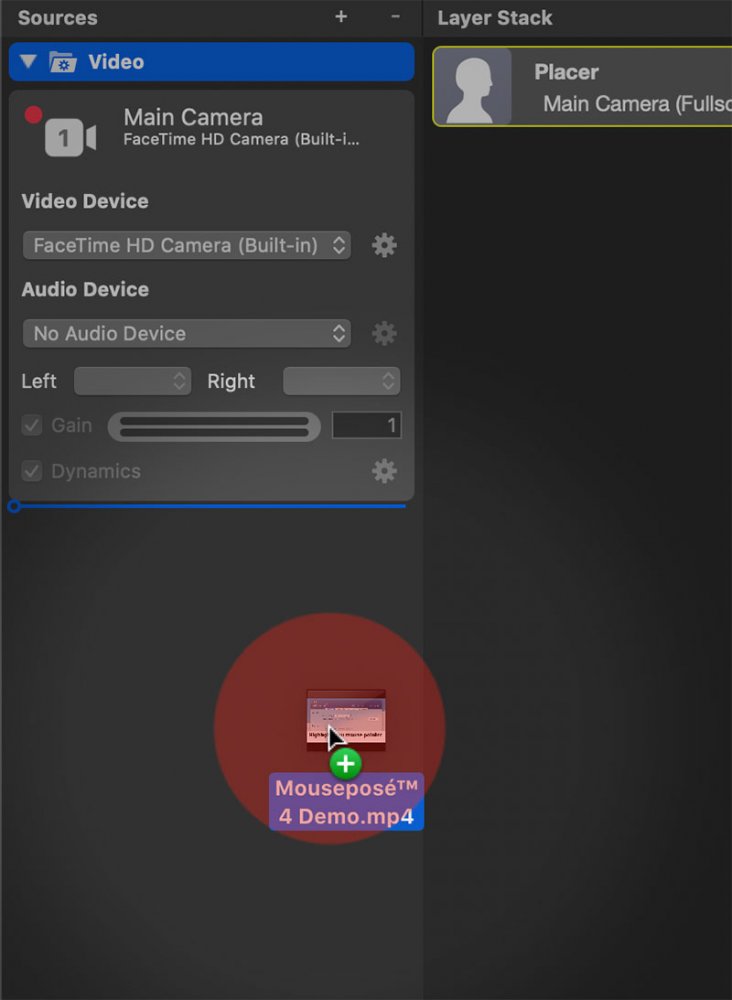
Som standard kopieras alla mediefiler till mimoLive-dokumentpaketet.
Du kan hålla ned "alt"-tangenten ⌥ på tangentbordet för att växla till "Path Reference" som indikeras av "pil"-ikonen bredvid muspekaren. Då sparas den absoluta sökvägen för filen i stället för själva filen.
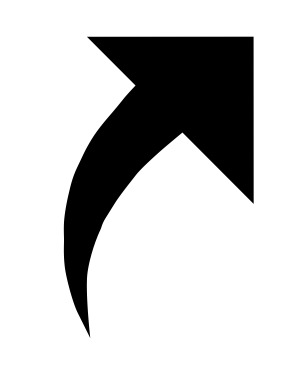
Observera att mimoLive inte kommer att kunna öppna filen när du har flyttat den i Finder till en annan plats!
Du kan byta lagringsalternativ senare med popup-fönstret i panelen för källinställningar:
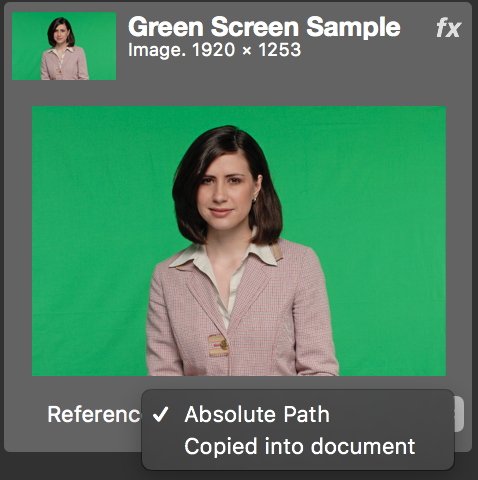
Lägga till särskilda källor i källförteckningen
Förutom mediefiler finns det många specialkällor som du kan lägga till i mimoLives källarkiv. Dessa specialkällor beskrivs på sina egna dokumentationssidor men listas nedan för att ge dig en översikt.
Gör på följande sätt för att lägga till en ny källa i källförteckningen:
- Klicka på knappen "+" i det övre högra hörnet av källförteckningen. En lång lista över tillgängliga källtyper visas i ett popup-fönster.
- Välj en valfri källa:
| Typ av videokälla | Beskrivning |
|---|---|
| Video | Kombinerar en videoenhet och en ljudenhet till en enda videokälla |
| Video från Blackmagic Design | Använd Blackmagic Design-hårdvara som videokällor i mimoLive. |
| NDI® videokälla | Anslut till valfri NDI aktiverad enhet i nätverket och använda den som videokälla i mimoLive. |
| Video från iOS-enheter | Med den här källan kan du visa skärmen på din iOS-enhet som är ansluten till din Mac med en kabel. |
| Ljud | Konfigurera en enda ljudkälla om du behöver lägga till ljud på en separat väg till din videoproduktion. |
| Media-spellista | Spela upp en lista med mediefiler av olika typer (stillbilder, ljudspår eller filmer) |
| mimoCall | Om du behöver ta in en gäst till din show på distans kan du göra det med ett mimoCall. |
| Skärmfångst | Använd denna källa för att fånga din Macs skrivbordsskärm. Användbart om du har två skärmar så att du kan använda en skärm för att styra mimoLive och den andra för att göra screencasts. |
| Sociala medier | Med källan Sociala medier kan du hämta data från sociala medier, t.ex. Facebook-reaktioner, YouTube-kommentarer och så vidare. |
| Fångst i webbläsaren | Denna källa ger en skärmdump av en webbläsare. Du kan fånga hela webbsidor eller delar av dem. |
| Fönsterfångst | Om du vill fånga ett visst fönster i en Mac-app kan du använda denna källa. |
| Motion-JPEG | Många webbkameror har en inbyggd rörelse- ochJPEG-server (inklusive kamerorna vid AXIS). Du kan hämta dem med denna källa. |
| Platshållare | Om du håller på att skapa ett dokument men inte har all maskinvara kan du fylla i en platshållare med konfigurerbara bokstäver. |
| Syphon videomottagare | Syphon Video Receiver-källan tar emot videodata från andra Syphon Video Servers, inklusive mimoLives inbyggda Syphon Sender-skikt. Många videoappar från tredje part stöder denna standard. |
| Text | Behöver du snabbt en grafik med en enkel text, men Photoshop är för komplicerat? Med textkällan kan du snabbt och enkelt skapa text på en bakgrund. |
| Test av videoutgång | Om du är säker på din videopipeline kan du använda den här videokällan för att kontrollera att varje pixel behandlas korrekt i hela installationen. |
| Uppgifter om idrottslag | För alla typer av lagspel ger denna datakälla information om ett enskilt lag. |
- För att instansiera den nya källan klickar du antingen på den eller drar den från listan till källarkivet. En ny källa kommer att läggas till.
Konfigurera en källa
Beroende på vilken typ av källa du tittar på finns olika konfigurationsalternativ tillgängliga. Men några har de gemensamt:
Byta namn på en källa
Som standard genererar mimoLive ett namn för en källa så att du enkelt kan skilja mellan dem. Det kan dock vara praktiskt om du kan namnge de källor du gillar.
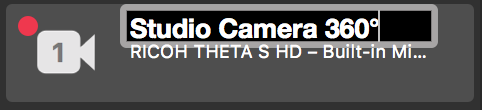
- Välj den källa du vill byta namn på i källförteckningen i den vänstra kolumnen. Källans bakgrund kommer att markeras.
- Dubbelklicka på namnet på en källa längst upp i panelen för källinformation. Källans namn bör bli redigerbart och visa ett textinmatningsfält.
- Byt namn på källan och tryck på Enter för att bekräfta ändringen.
Lägga till filter/effekter
Varje bildkälla kan manipuleras med filter och effekter. För att lära dig allt om de inbyggda videofilterna i mimoLive läs Filter.
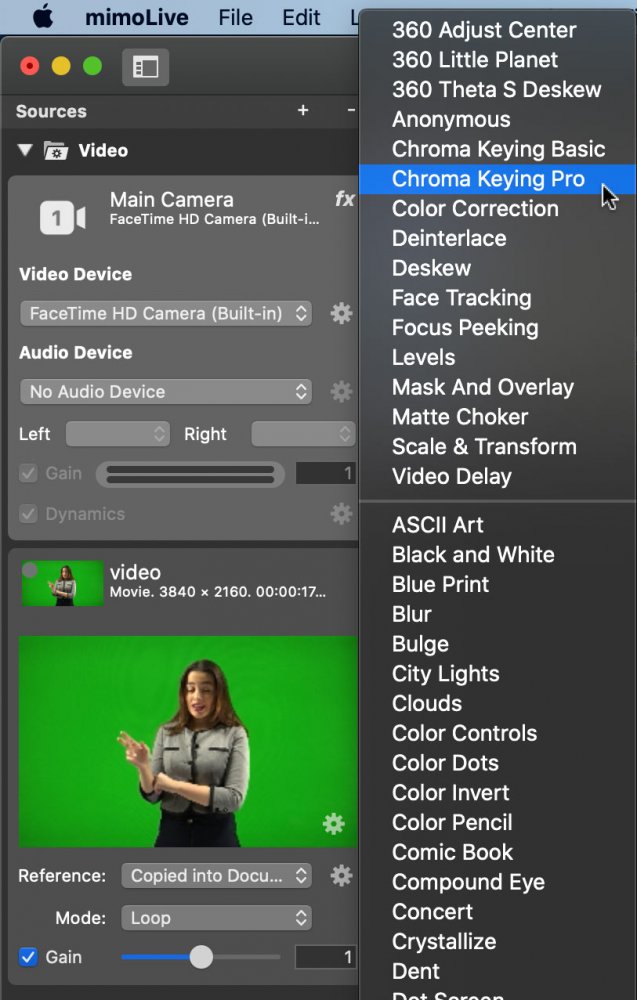
Organisering av källor i källförteckningen i grupper
Om du lägger till flera källor i Sources Repository kan det snabbt bli trångt. Så här kan du organisera ditt arkiv:
Ordna om källor i grupper
Som standard sorteras nya källor i smarta grupper som Video, Ljud, Media eller . Data. Du kan dock dra runt källor i källförteckningen för att ändra ordningen på dem eller föra dem till en annan grupp.
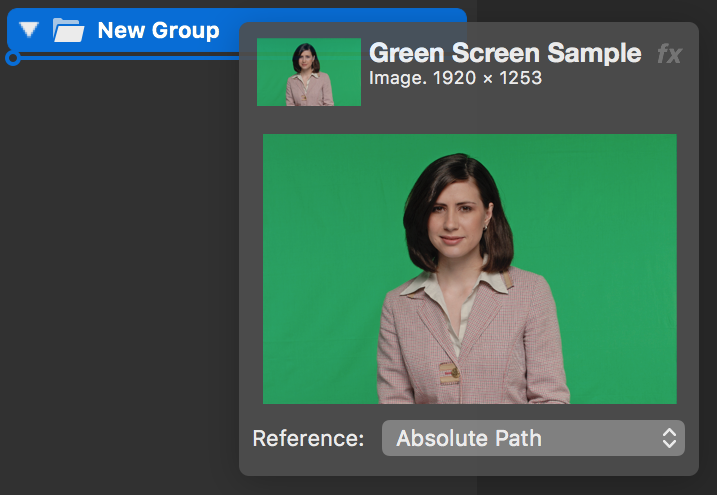
Skapa en ny källgrupp:
- Klicka på knappen "+" ovanför källförteckningen. Då visas en samling av alla tillgängliga källtyper i ett popup-fönster:
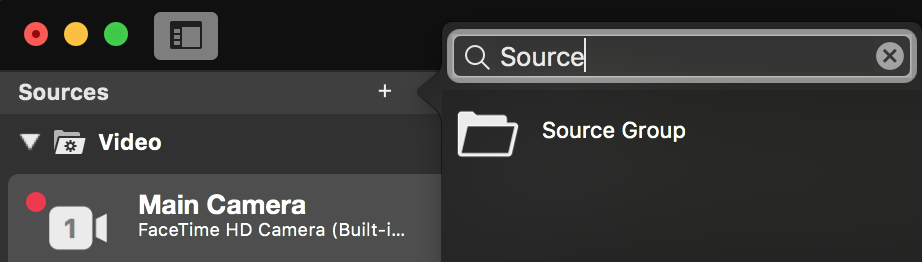
- Den översta är Källgrupp. Dra detta objekt till ditt källförråd och för det till en position där du vill gruppera några källor.
Byt namn på en källgrupp
Du kan byta namn på en källgrupp genom att dubbelklicka på dess titel. Du får upp ett textfält där du kan ange ett nytt namn för gruppen. Bekräfta med "enter".
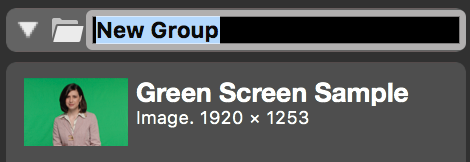
Dölj eller expandera en källgrupp
Den lilla triangeln till vänster om varje källgrupp låter denna grupp kollapsa. På så sätt kommer alla källor som ingår i gruppen inte längre att vara synliga i ditt fönster. Om du vill expandera en källgrupp kan du klicka på triangeln igen.